Как да деинсталирате играта с помощта на CCleaner
Как да деинсталирате играта с помощта на CCleaner
Много често неопитни потребители са отстранени от вашите компютърни игри или приложения правилно. Това е, намери папката с игра на системния диск и да го премахнете. Ясно е, че основната част от файловете на играта ще бъде изтрита, но има също и такива, които не са в отдалечената папка, и след това, да останат тези файлове. Ако е така да премахнете всички ненужни програми и игри, останалите файлове ще се натрупват и се отразяват на работата на вашия компютър. Нека поговорим за това как правилно да го премахне от компютъра ви. Можете, разбира се, да се използва стандартни методи, без да се налага да инсталирате инструменти на трети страни, и можете да го направите по-надежден начин - с тяхната употреба. По този начин, ние считаме, как да премахнете играта с помощта на CCleaner.
Бих искал да поговорим малко за чистачките и неговите основни функции. Sikliner помага на потребителите да почистите системата на прах, почистване на системния регистър и да изтриете временните файлове, изчистване на списъка на Startup, добре, и, разбира се, просто да изтриете играта от вашия компютър. Всички тези действия се извършват с цел оптимизиране на системата, като по този начин го ускорява. Някои опитни потребители твърдят, че ползата трябва да бъде на всеки компютър, но това е чисто субективно мнение и да се избират само вие.
Инсталиране на CCleaner
Това действие ще ви отведе на пет минути от време. Първо трябва да изтеглите най-новата версия Siklinera. След това, изпълнете следните стъпки.
1. Отворете инсталационния файл с разширение .exe.
2. Натиснете бутона "Install", се съгласи да лицензионното споразумение.
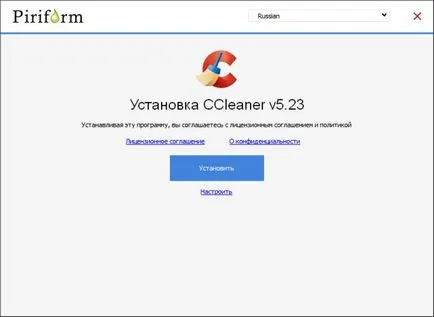
3. Натиснете бутона, за да стартирате приложението.
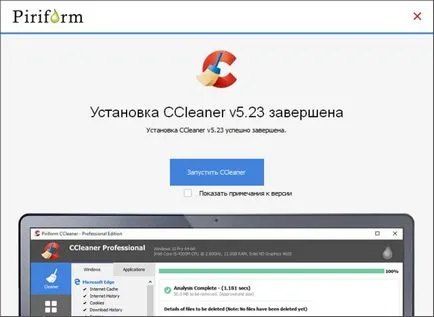
Този прозорец се появи пред вас.
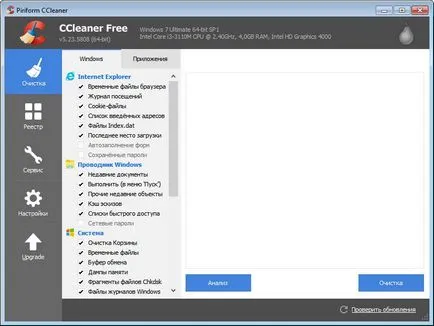
Препоръчителни настройки
Как да изберете софтуер, всеки решава за себе си, ние можем да дадем само някои насоки.
Изберете раздела "Settings", има основни параметри в тях. Отмятат, като на снимката по-долу.
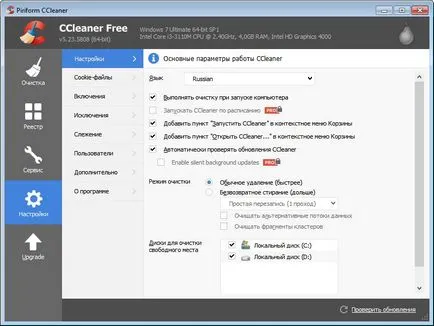
В "Бисквитки" има два списъка. В ляво показва всички сайтове, които сте посетили, а в дясната - Суки, които няма да бъдат премахнати за почистване. Това е много полезно, ако сте си име и парола, когато влезете в която и да е сайт. Трябва десния списък, за да добавите бисквитка файлове от услугите, които желаете.
- Секцията "Power On", можете по избор да зададете папки и файлове, за да бъдат почистени.
- В "Изключения" Напротив, уточни папки и файлове, които няма да бъдат засегнати от софтуера.
- В "Tracking" можете да следите на браузъра, както и работата на системата.
Можете да изберете и потребители, които могат да използват Sikliner в работата си. Това може да стане в секцията "Потребители".
И последната част - "Advanced". Тя сложи отметка в такива предмети.
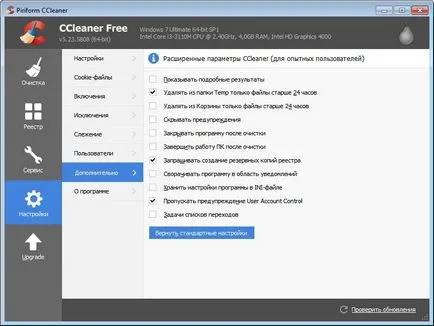
Как да премахнете играта с помощта Cleaner?
За да деинсталирате играта, стартирайте следното:
1. В лявата част на прозореца има списък на секции. Ние трябва да кликнете върху "Инструменти".
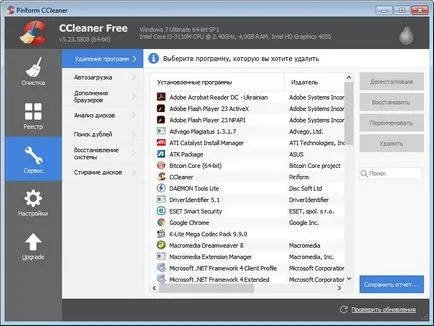
2. В дясната част на прозореца има функциите на тази секция. е "Деинсталиране на програма" сред тях.
3. След това, от списъка, изберете играта, която искате да изтриете, и кликнете върху "Деинсталиране".
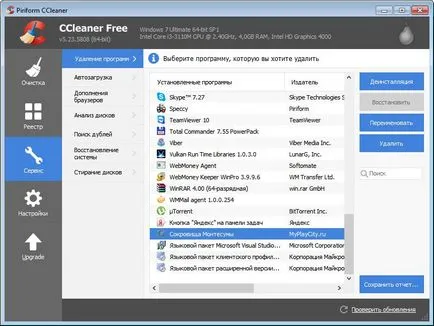
4. След като получите следния прозорец.
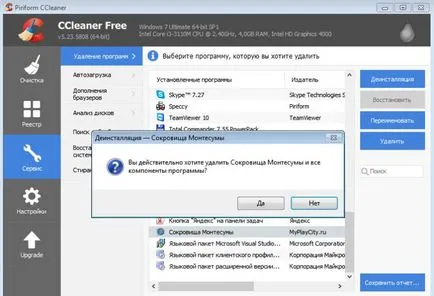
5. Необходимо е да натиснете бутона "Да".
6. Отново се отваря прозорец, което показва, че тази игра е отстранен от вашия компютър.
Сега, PC игри, не го правят.
Между другото, Cleaner може не само да деинсталирате играта или някое друго приложение, и да ги преименувате или да запишете в списъка на текстов документ, с компютър.